Cara menghapus foto profil di Facebook bisa pengguna lakukan saat hendak mengganti gambar atau ingin sengaja mengosongkan gambar diri tersebut dari akun.
Ya, saat ini Anda mungkin ingin mengganti foto profil akun Facebook dengan gambar yang lebih baru agar lebih relevan dengan kondisi terkini.
Atau mungkin, Anda memang tidak ingin orang menilai Anda dari gambar diri yang Anda pajang di akun.
Apapun alasannya, silakan simak langkah untuk menghilangkan foto profil Facebook berikut.
Bagaimanakah Cara Menghapus Foto Profil di Facebook?
Sebagai salah satu media sosial terpopuler, tentu saja Facebook menyediakan prosedur yang mudah bagi pengguna untuk ganti foto profil.
Prosedur sederhana tersebut bisa pengguna terapkan dari Facebook versi website, maupun Facebook versi aplikasi.
Dengan demikian, pengguna bisa memilih cara yang paling sesuai dengan preferensi mereka dalam mengakses Facebook sehari-hari.
Silakan simak langkah-langkah yang perlu Anda lakukan melalui berbagai opsi yang ada berikut ini:
Hapus Foto profil dari Web Facebook
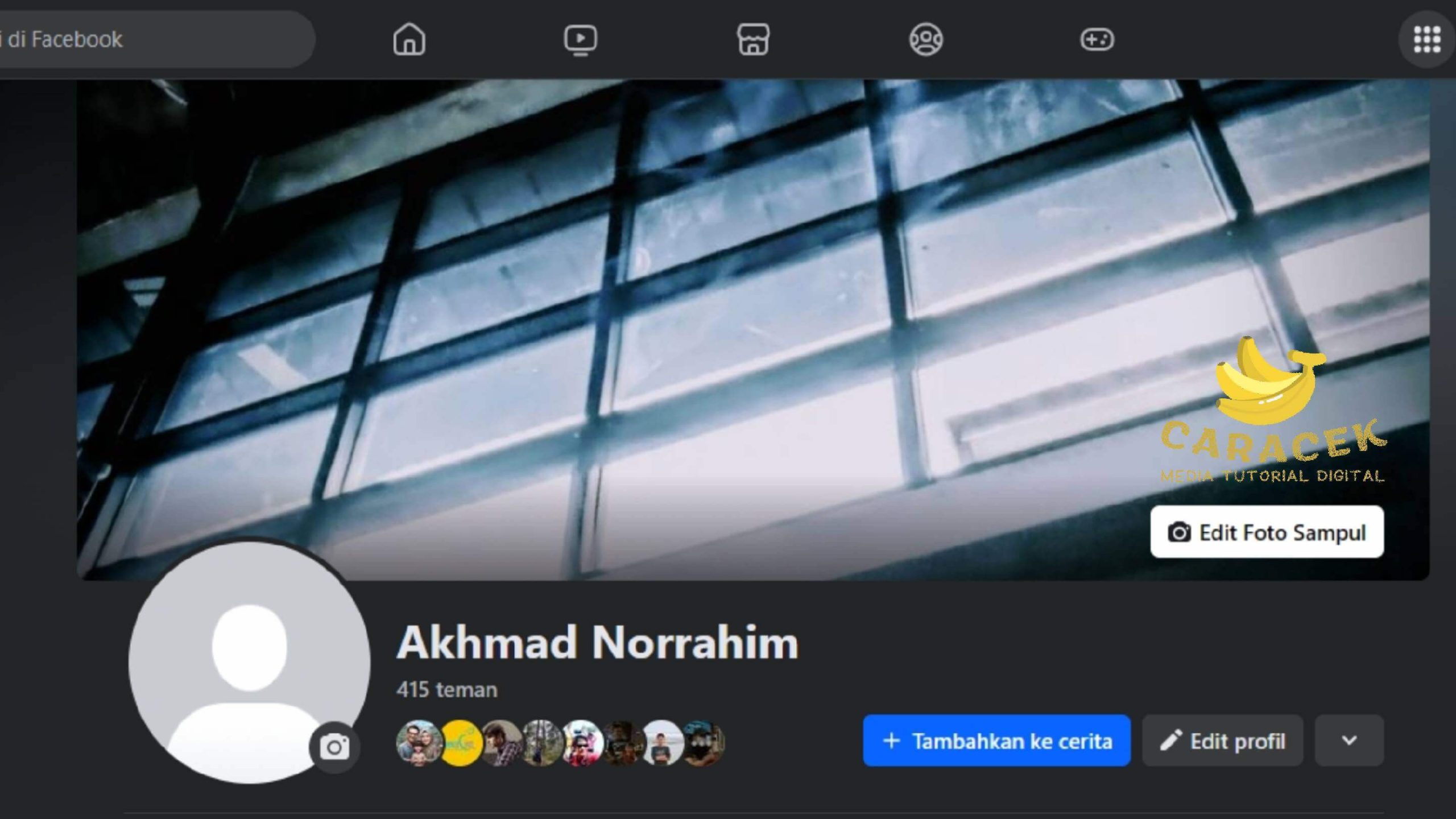
Anda mungkin memiliki alasan khusus mengapa tidak menginstal aplikasi Facebook di HP atau PC.
Beberapa orang memang sengaja mengakses Facebook versi web untuk mengurangi kecanduan media sosial.
Selain itu, ada pula orang yang cenderung ingin lebih hemat kuota dengan meramban Facebook dari aplikasi browser dengan kompresi data.
Nah, untuk menghapus foto profil, kemudahan pengguna sepertinya tak banyak terkompromi karena langkahnya tetap saja mudah.
Untuk menghapus gambar profil Facebook di website, baik menggunakan browser laptop ataupun browser HP, silakan ikuti langkah berikut:
- Buka aplikasi browser Anda kemudian kungjungi website Facebook seperti biasa.
- Pastikan Anda sudah login ke akun FB Anda terlebih dahulu.
- Jika sudah login, silakan klik pada ikon foto atau nama akun Anda untuk membuka profil Facebook Anda.
- Setelah itu, klik pada foto profil Anda kemudian pilih opsi Lihat Foto Profil.
- Kemudian, klik pada ikon opsi (tiga titik di kanan atas).
- Berikutnya, silakan klik pada opsi Hapus.
- Konfirmasi permintaan Anda dengan klik Ya.
- Silakan kembali ke Beranda Facebook untuk melihat perubahan.
- Apabila foto profil masih belum berubah, silakan muat ulang halaman Facebook.
- Selesai.
Hapus Foto Profil dari Aplikasi Facebook
Sementara bagi Anda yang menjadi pengguna aplikasi Facebook, juga bisa menghapus foto profil dengan tak kalah mudah.
Mungkin langkah hapus foto di aplikasi ini bisa dikatakan tak jauh berbeda dari opsi pertama di atas.
Wajar, karena pengembang Facebook memang berusaha menghadirkan pengalaman pengguna yang konsisten lintas platform.
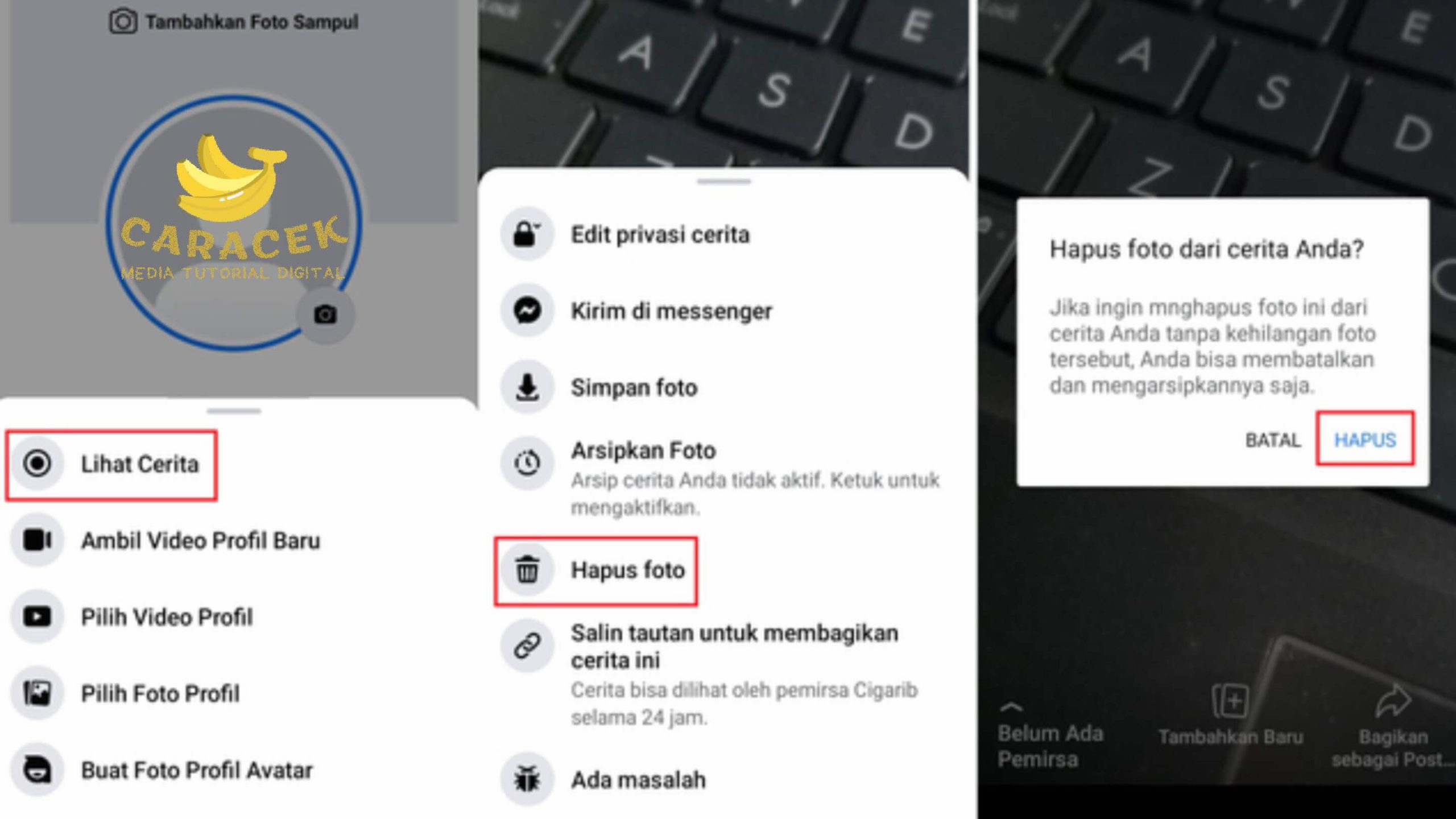
Berikut prosedur hapus foto profil di aplikasi Facebook:
- Silakan buka aplikasi Facebook dan cek kembali untuk memastikan Anda sudah login dengan akun yang benar.
- Setelah itu, silakan ketuk foto profil Anda untuk masuk ke pengaturan profil.
- Berikutnya, ketuk ikon kamera di kiri bawah gambar profil Anda untuk melihat foto Anda saat ini.
- Lanjutkan dengan mengetuk ikon lanjutan (tiga titik di kanan atas) untuk mengakses berbagai pilihan untuk foto profil tersebut.
- Dari menu yang muncul, silakan pilih opsi Hapus dan konfirmasi dengan memilih Ya.
- Tunggu proses penghapusan foto sebelum cek kembali Beranda Facebook Anda.
- Kini seharusnya foto profil Anda akan berubah ke gambar profil bawaan berwarna abu-abu.
Bagi Anda yang menggunakan aplikasi Facebook Lite, langkah-langkah untuk mengosongkan foto profil ini bisa Anda lakukan dengan prosedur yang sama.
Cukup ikuti panduan yang muncul di layar untuk menghapus gambar diri Anda.
Akhir Kata
Demikianlah pilihan mudah cara menghapus foto profil di Facebook, baik dari website maupun di aplikasinya.
Kini Anda bisa mengganti foto profil dengan gambar yang lebih baru atau yang mungkin lebih profesional.
Atau jika Anda memang tidak ingin orang menebak kepribadian Anda dari foto, atau alasan privasi lainnya, Anda bisa melakukannya dengan gampang.

